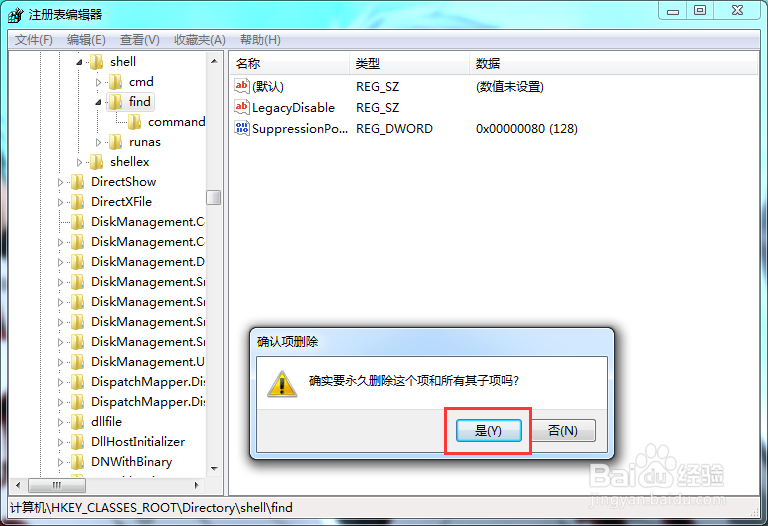Win7系统双击无法打开文件夹怎么办
1、 我们可以通过修改注册表来恢复,解决Win7系统双击无法打开文件夹的问题
2、 1.同时按下键盘上的Windows徽标键+R组合键,以打开“运行”程序,或者点击菜单开始 之后打开“运行窗口”
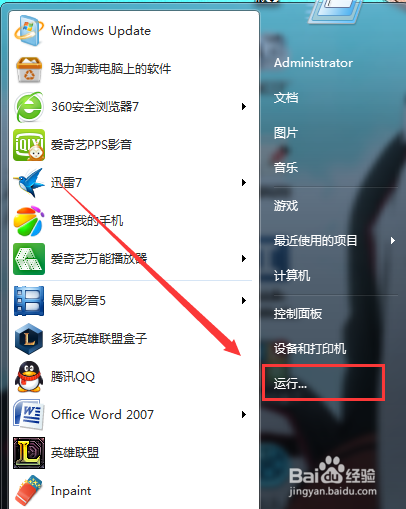
3、在打开的“运行”窗口中,输入regedit,并点击“确定”,如图所示
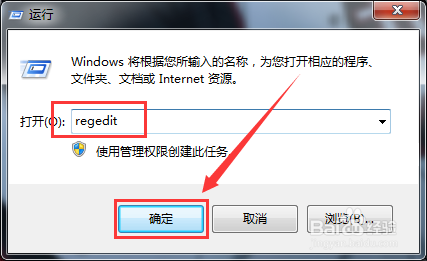
4、在打开的“注册表编辑器”窗口,找到HKEY_CLASSES_ROOT的文件夹
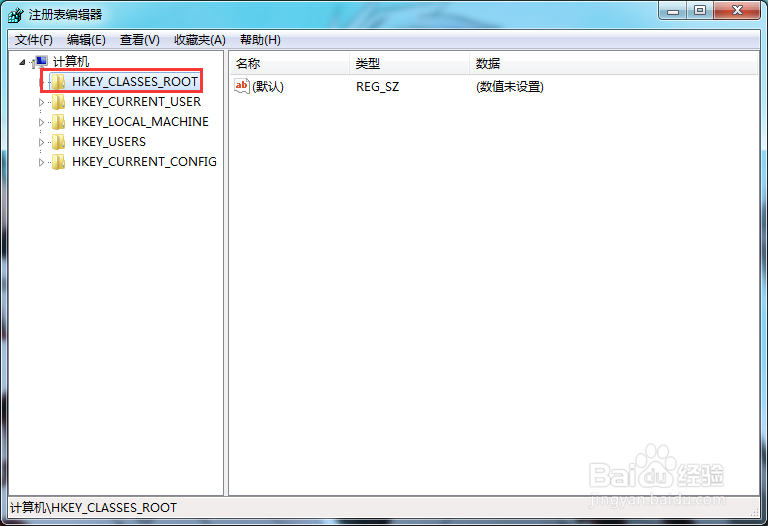
5、在HKEY_CLASSES_ROOT文件夹的下方列表找到Directory的这个选项 数据比较多 请耐心寻找
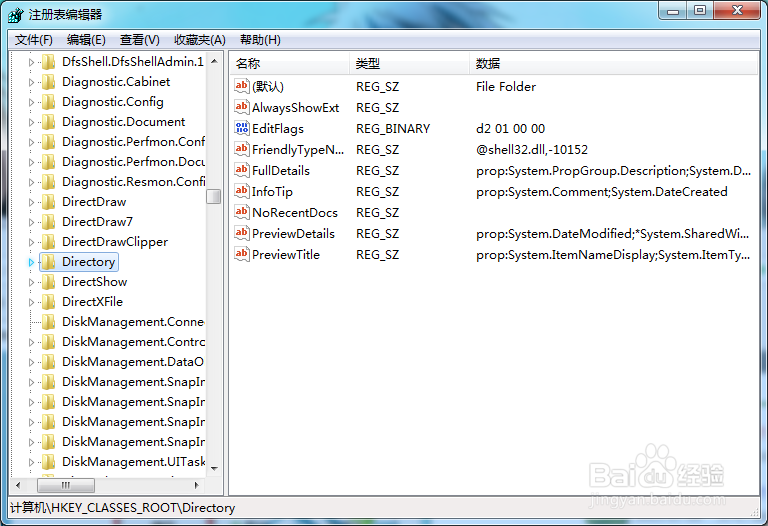
6、找到之后在Directory选项里面找到“shell”这个选项
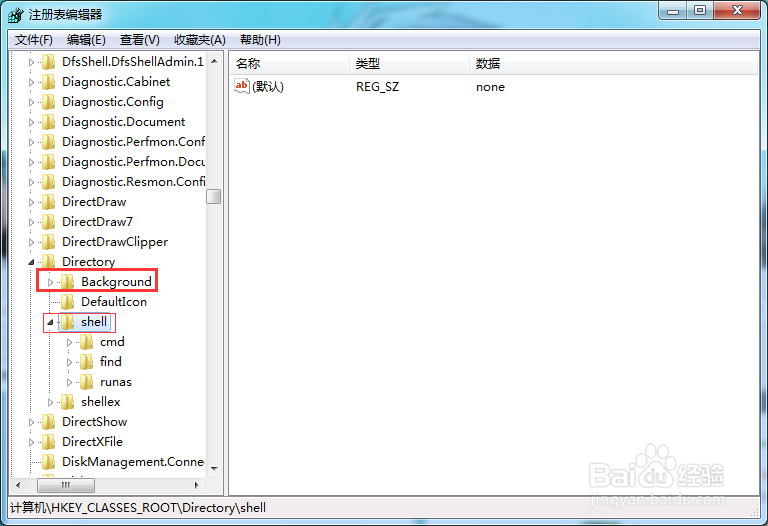
7、找到将“shell”选项下列表后下的find子健删除,如图所示
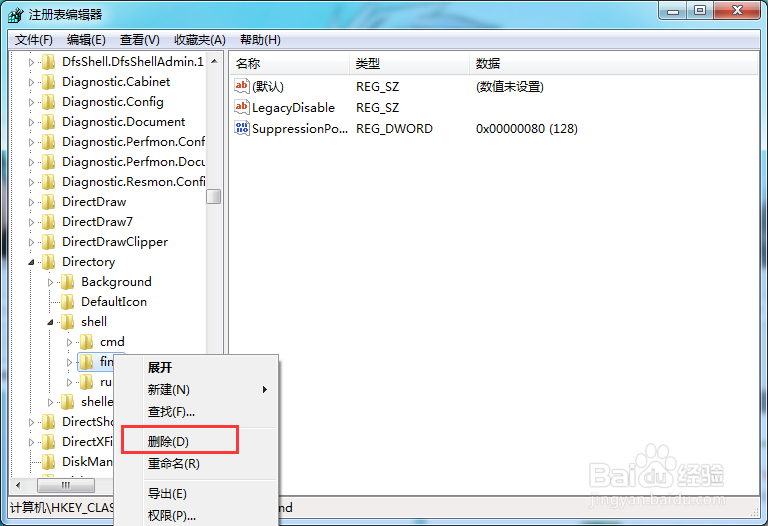
8、点击 确定 完成步骤